
۱-بیل گیتز(۵۰ میلیارد دلار ثروت): که اخیرآ هم وبلاگی با سرورهای مبنی بر لینوکس راهانداخته است! نام اصلیاش “ویلیام هنری گیتز ۳″ است. خالق غول بزرگ نرمافزاری دنیا به نام مایکروسافت. در مورد پیشرفت مایکروسافت خیلی حرف و حدیث هست مبنی بر ضعیف کشی شرکتهای کوچکتر نرمافزاری، ولی این موارد نمیتواند باعث این شود که از نبوغ بیل گیتز بگذریم( بزودی مطلبی کامل در مورد این آقا می نویسم) . بیل گیتز همچنین ثروتمندترین مرد آمریکا است.بیل گیتز بعد از استعفا از سمت ریاست مایکروسافت و معرفی استیوبالمر، به همراه همسرش “میلاندا گیتز” در حال فعالیت های بشر دوستانه و کمک به مردم فقیر در جهان هستند. آنها با راهاندازی بنیاد مبارزه با ایدز کمکهای زیادی به مبارزه و جلوگیری از شیوع ایدز کردهاند. در هر صورت الان زیاد در زمینهی تکنولوژی فعالیت ندارد.

۲-لری الیسون(میزان ثروت ۲۷میلیارد دلار): قبل از هرچیز تفاوت ثروت را میبینید بین نفر اول و دوم!. لری الیسون مدیر و خالق کمپانی عظیم اوراکل است.لری الیسون سومین مردثروتمند در آمریکا و چهارمین در جهان است.

۳-سرگئی برین( میزان ثرت: ۱۵/۳ میلیارد دلار): رفیق قدیمیمان است دیگر! یکی از دو خالق و بنیانگذار گوگل. نام اصلی اش” سرگئی میهایلویچ برین”است. در سن شش سالگی به آمریکا آمد و در آنجا بزرگ شد ودر دانشگاه استنفورد با لری پیچ آشنا شد. آنها برای تز دورهی PhD شان برروی موتورهای جستجو کارکردند و نتیجهاش خلق موتور جستجوی گوگل شد. از آن پس بود که آنها توانستند ” تاریخ” خلق کنند. در سال ۲۰۰۹ برین به آکادمی ملی مهندسین آمریکا وارد شد.

۴-لری پیج: از نظر ثروت با سرگئی برین برابر است، دلیلش هم برابر بودن میزان سهام انها در گوگل است. نام کاملش “لوران پیچ” است

۵-مایکل دل( میزان ثروت: ۱۴/۵ میلیارد دلار): خالق و مدیر کمپانی عظیم و دوست داشتنی Dell. یک نابغهی تمام عیار. وقتی که ۱۵ سالش بود، کامپیوتر اپل را شکست و دوباره از اول سرهم کرد! میخواست بفهمد میتواند این کار را بکند یا نه! البته اگر شاید یکی از مهمترین عوامل موفقیت این فرد وجود فردی به نام ” بیل گیتز” بود،چدا که مایکل دل محصولات خود را بر پلیهی پرطرفدارترین سیستم عامل جهان که همان ویندوز بود طراحی و روانهی بازار کرد.

۶- استیو بالمر( میزان ثروت ۱۳/۳ میلیارد دلار) : مدیر حال حاضر مایکرو سافت. از قبل از سال ۱۹۸۰ به عنوان ۳۰امین کارمند در مایکروسافت استخدام شد . سپس به عنوان مدیر اجرایی این شرکت منصوب شد و پس از آن جایگزین بیل گیتز شد.
۷-پل آلن( میزان ثروت ۱۱/۵ میلیارد دلار): نام کاملش “پل گاردن آلن” که مشهور است مایکروسافت را همراه با بیل گیتز باهم راه انداختند. در حال حاضر فعالیتهای بسیار زیادی در زمینهی فعالیتهای بشر دوستانه دارد. در سالهای ۲۰۰۷و ۲۰۰۸ از طرف مجلهی “تام” به عنوان ۱۰۰ فرد تاثیرگذار در جهان معرفی شد.
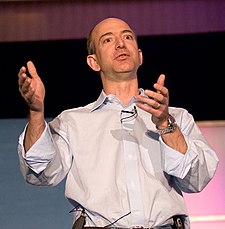
۸-جف بوزوس( میزان ثروت:۸/۸ میلیارد دلار): مدیر و خالق بزرگترین فروشگاه اینترنتی: Amazon.com. نام اصلی اش ” جفری پرستون بوزوس” است که یکی از خیران بزرگ در جهان محسوب میشود. در سال ۱۹۹۹ به عنوان مرد سال جهان از طرف مجلهی تایم معرفی شد. قبل از راهاندازی آمازون در سال ۱۹۹۴ او یک تحلیلگر مسائل اقتصادی بود که فکر راه اندازی آمزون به سرش زد.

۹- جیم گودنایت! (۹/۸ میلیارد دلار): خالق : انستیتو SAS” در سال ۱۹۷۶، شرکتی که در زمینهی نرم افزارهای هوش تجاری و آمار فعالیت میکند. از طرف مدرسهی عالی تجارت هاروارد به عنوان یکی ازتاثیرگذارترین مردان در زمینهی تجارت در قرن بیستم معرفی شد.

۱۰- اریک اسکمیت( میزان ثروت ۵/۵ میلیار دلار) : در ابتدا مدیر CTO(مدیر تکنولوژی) در کمپانی Sun بود سپس استعفا داد و شد مدیر CEO (جایگاه ارشد سازمان) کمپانی Novel. در حال حاضر به عنوان مدیر CEO در گوگل فعالیت میکند. همچنین در سال ۲۰۰۶ به عنوان مدیر یکی از بخشهای شرکت Apple معرفی شد. سپس دوباره در سال ۲۰۰۹ به گوگل بازگشت. در سال ۲۰۰۷ به عنوان یک از ۵۰ مرد تاثیر گذار در اینترنت( به همراه لری پیچ و سرگئی برین) معرفی شد.

۱۱-استیو جابز(میزان ثروت ۵/۱ میلیارد دلار) : شما را نمیدانم ولی در لیستی که برایتان در اینجا نوشته ام این آقا را خییلی بیشتراز بقیه دوست دارم. استیو پل جابز خالق کمپانی بزرگ اپل و همچنین مدیر کمپانی Pixar ، که پیکسار را والت دیسنی در سال ۲۰۰۶ خریداری کرد. در سال ۲۰۰۷ به عنوان موفقترین فرد در زمینهی تجارت از طرف مجلهی “Fortun” معرفی شد ، همچنین همان مجله او را به عنوان موفق ترین فرد دههی اول قرن بیست و یکم در اینترنت نیز معرفی کرد.

۱۲-گوردون مور( میزان ثروت ۳/۷ میلیارد دلار) . خالق شرکت عظیم اینتل. گوردون ارل مور ۸۰ ساله که شاید یکی از مهمترین دلایل موفقیت بیل گیتز بوده باشد، در سال ۱۹۶۸ کمپانی اینتل راتاسیس کرد که تا کنون یکی از بزرگترین کمپانیها در زمینهی طراحی و تولید قطعات سختافزاری کامپیوتری است. گوردون مور در سال ۲۰۰۸ مدال IEEE را برای پیتاز بودذن در برای فعالیت در زیمنهی صنعت ریزپردازنده ها و نیمه رسانا هادریافت کرد.
۱۳-جان سال( میزان ثروت ۳/۴ میلارد دلار) . یکی دیگر از مدیران کمپانی SAS یود. سال به همراه گودنایت و دو نفر دیگر کمپانی SASرا خلق کردند.
۱۴-دیوید سان ( میزان ثروت:۲/۵ میلیار دلار) : یک مهاجر تایوانی که توانست به همراه ” جان تو” در سال ۱۹۸۷ کمپانی مشهور ” کینگ استون” را راه اندازی کند.
۱۵-جان تو( میزان ثروت: ۲/۵ میلیارد دلار) :یکی دیگر از خالقان و مدیران کینگشتون. که در حال حاضر بزرگترین تولید کنندهی مموری کارت ها در جهان محسوب میشود.
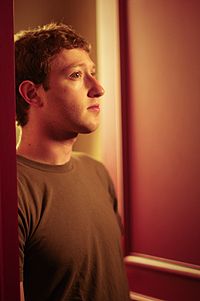
۱۷- مارک زوکربرگ( میزان ثروت: ۲ میلیارد دلار): جوانترین فرد در میان ۴۰۰ ثروتمند برتر آمریکا، همین مارک زوکربرگ خودمان است. جوان آلمانیالاصلی که بنیان گذار بزرگترین شبکهی اجتماعی جهان با ۳۵۰ میلیون نفر عضو است .
۱۸- توماس .ام. سیبل( میزان ثروت: ۱/۷ میلیارد دلار): بنیانگذار شرکت “Siebel Systems” در سال ۱۹۹۳ است که البته بعدها ددر سال ۲۰۰۵ کمپانیاش را به شرکت اوراکل فروخت. او یکی از خیرترین افراد جهان است به طوریکه او در سال ۲۰۰۵ به عنوان یکی از ۵ خیر بزرگ جهان معرفی شد.
۱۹-بهارات دسایی( میزان ثروت ۱/۶۵ میلیارد دلار): بنیان گذار کمپانی Syntel که این کمپانی را از سال ۱۹۹۶ پایهگذاری کرد. بهارات در اصل کنیایی است و تحصیلات خود را در هندوستان سپری کرد و سپس به آمریکا مهاجرت کرده است.
۲۰-هانری ساملی ( میزان ثروت: ۱/۶۵ میلیارد دلار): خالق و بنیانگذار کمپانی Broadcom که این کمپانی را در سال ۱۹۹۱ بنیان نهاد.

